
问题现象
用户在ECS Windows系统内不断出现如下图所示 "交互式服务检查"对话框,涉及的程序包括Tomcat、云盾aegis_quartz等等:
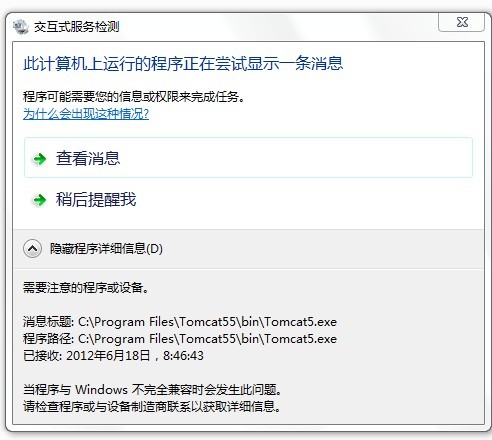
问题原因
该问题一般是由于系统内开启了【Interactive Services Detection】服务导致的,【Interactive Services Detection】服务以最高权限在系统后台运行。对系统中相关程序的权限配置、运行态等进行检查,然后给出相关兼容性、权限配置等提示信息,如果用户能忍受相关告警信息,可以开启该服务。当病毒或其它程序异常的时候,会出现相关告警信息,能提高系统的安全性,但它只能做到相关提示,无法处理。请用户自行选择是否禁用该服务。
解决方案
需要停用该服务,则可以参照如下方法处理:
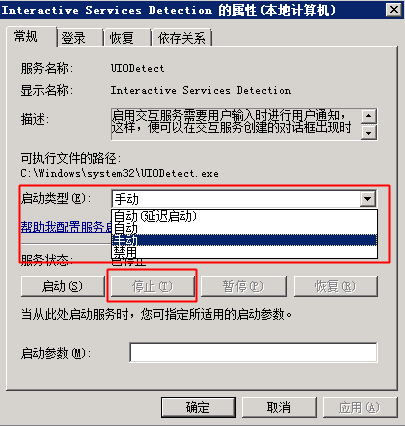
版权声明:本文内容由阿里云实名注册用户自发贡献,版权归原作者所有,阿里云开发者社区不拥有其著作权,亦不承担相应法律责任。具体规则请查看《阿里云开发者社区用户服务协议》和《阿里云开发者社区知识产权保护指引》。如果您发现本社区中有涉嫌抄袭的内容,填写侵权投诉表单进行举报,一经查实,本社区将立刻删除涉嫌侵权内容。
面对您描述的问题,您已经正确地指出了问题的原因和提供了解决方案。互动式服务检测(Interactive Services Detection)服务在Windows系统中主要是为了捕捉那些需要用户交互但运行在系统账户下的程序的通知。这些对话框的出现可能会影响到服务器上运行的服务,尤其是像Tomcat这样的应用程序服务器或阿里云云盾等安全软件,它们通常设计为在无界面环境下运行。
按照您给出的解决方案操作,通过以下步骤停用该服务是合理的:
Win + R打开“运行”对话框,输入services.msc后回车。完成上述步骤后,系统将不再主动提示有关交互式服务的警告信息,从而避免了干扰正常服务运行的情况。
如果采取上述措施后问题仍然存在,或者有其他相关疑问,确实应该联系售后技术支持以获取更专业的帮助。对于阿里云ECS用户,可以通过阿里云官网的支持中心提交工单,那里有专门的技术团队可以为您提供进一步的协助。